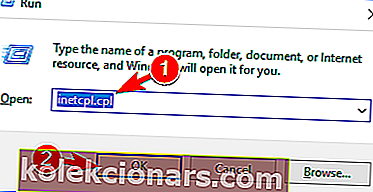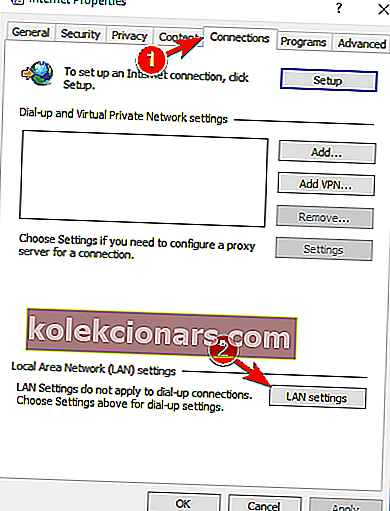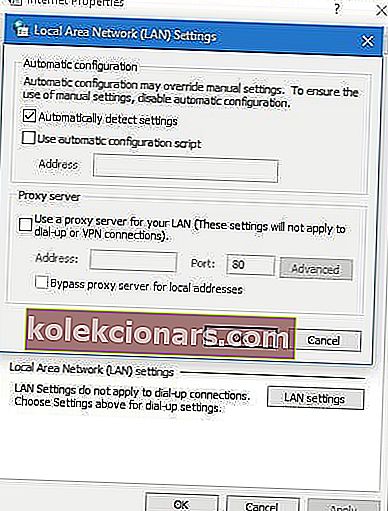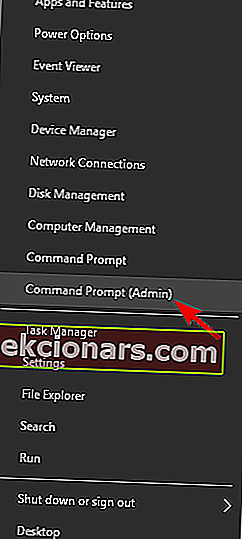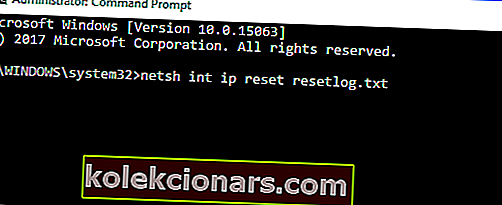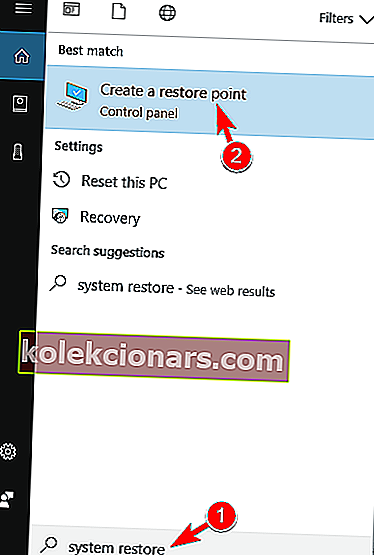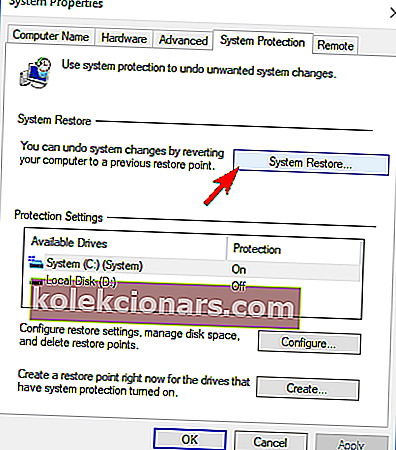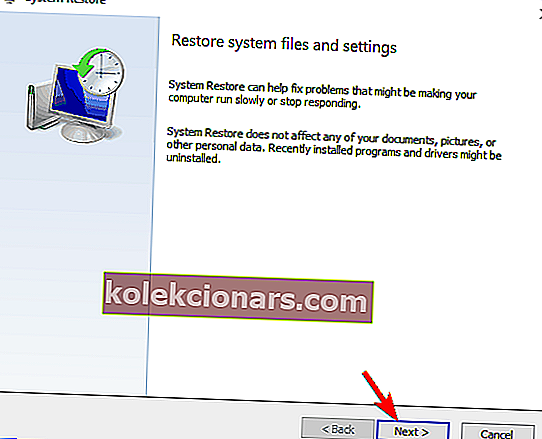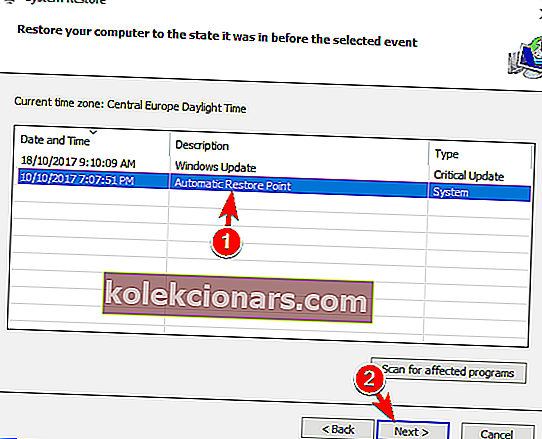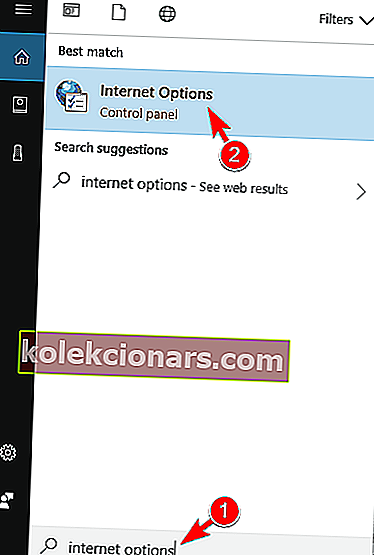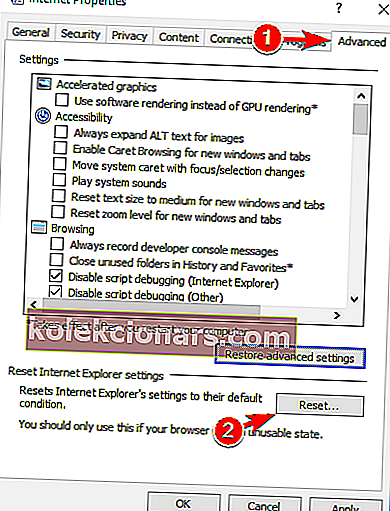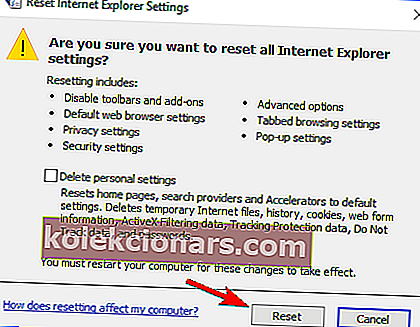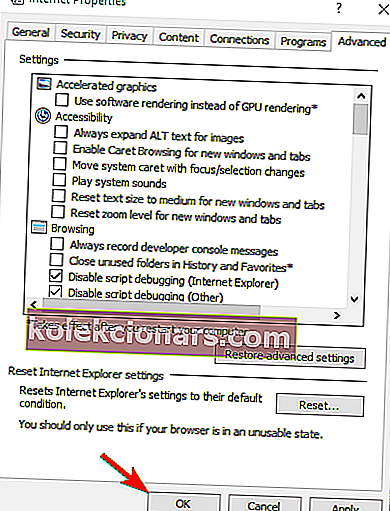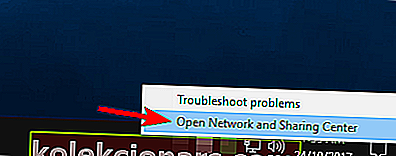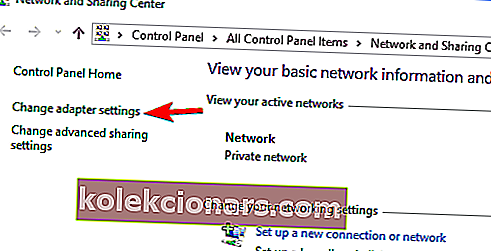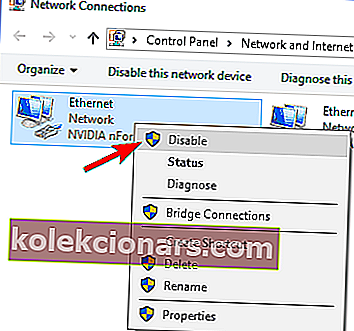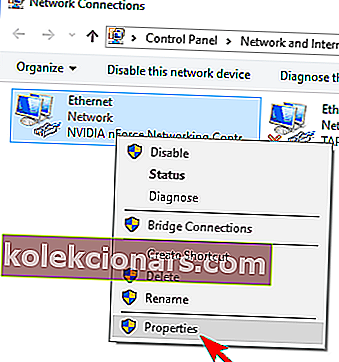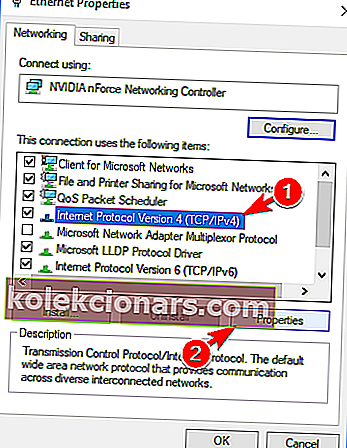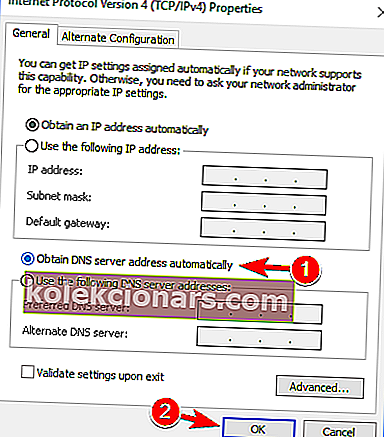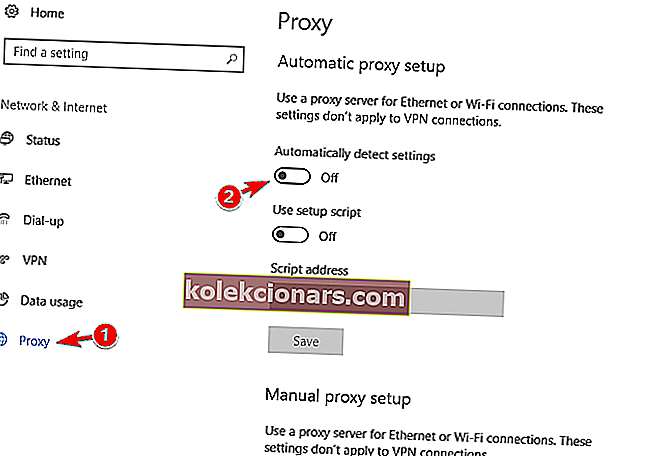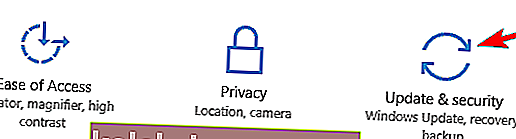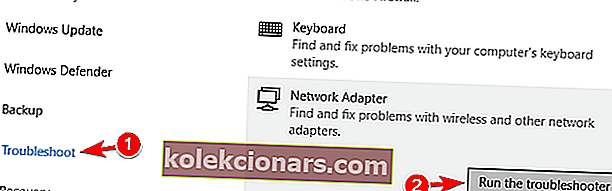- Проки је посреднички сервер који одваја крајње кориснике од веб локација које прегледавају.
- У доњем упутству ћемо показати како да поправите рачунар који не открива поставке проксија.
- Да бисте сазнали више о томе како можете да решите честе проблеме са рачунаром, посетите наш наменски центар за поправке.
- Ако вам је приватност на уму, можда ће вам се свидети наши обимни материјали који се тичу безбедности на Интернету.

Сваки оперативни систем има неку врсту проблема, исто важи и за Виндовс 10. Кад смо већ код тога, мало је корисника Виндовс 10 проблема са прокси сервером.
Према корисницима, они добијају поруку о грешци „Виндовс није могао аутоматски да открије мрежне поставке проксија“, а ако имате сличних проблема, погледајте наша решења у наставку.
Како се решавати проблеми са прокси сервером у систему Виндовс 10?
Постоји много проблема повезаних са прокси сервером, а у овом чланку ћемо обрадити следеће проблеме:
- Виндовс 10 не може да открије поставке проксија
- Ово је уобичајена варијација ове грешке и може се лако поправити помоћу једног од наших решења.
- Виндовс није могао аутоматски да открије прокси сервер
- Понекад се може добити порука да Виндовс не може да открије прокси сервер.
- Овај проблем се обично односи на вашу мрежну конфигурацију.
- Виндовс неће сачувати подешавања проксија
- Према корисницима, нису у могућности да сачувају своја подешавања проксија.
- Ово је уобичајена грешка, али требало би да будете у могућности да је поправите помоћу решења из овог чланка.
- Виндовс проки поставке се непрестано мењају
- Ово је још један уобичајени проблем са прокси сервером.
- Према корисницима, њихова подешавања проксија се непрестано мењају и нису у могућности да их конфигуришу.
- Виндовс 10 поставке проксија се не чувају, мењају
- Ово је вероватно једна од најнеугоднијих прокси грешака која се може догодити.
- Према корисницима, они нису у могућности да сачувају или промене подешавања проксија.
Корисници извештавају да интернет на њиховим рачунарима ради врло споро и имају потешкоћа са приступом веб локацијама за стриминг видео записа као што су Иоутубе, Вимео и Нетфлик.
Јесте ли рекли спор Ви-Фи? Ево неколико брзих решења!
Као што видите, ово може представљати велики проблем и створити много непријатности, али на вашу срећу имамо решења.
1. Проверите подешавања проки сервера
- Онемогућите прокси сервер у Интернет Екплореру .
- Притисните тастер Виндовс + Р на тастатури.
- Када се појави дијалог Покрени, откуцајте инетцпл.цпл и притисните Ентер .
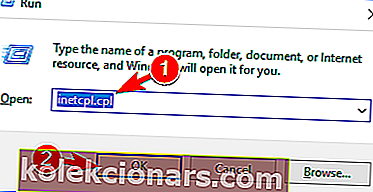
- Кликните картицу Везе , а затим дугме ЛАН поставке .
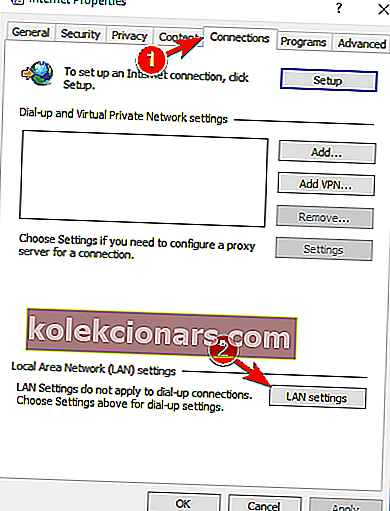
- Проверите да ли су ваша подешавања проксија у реду.
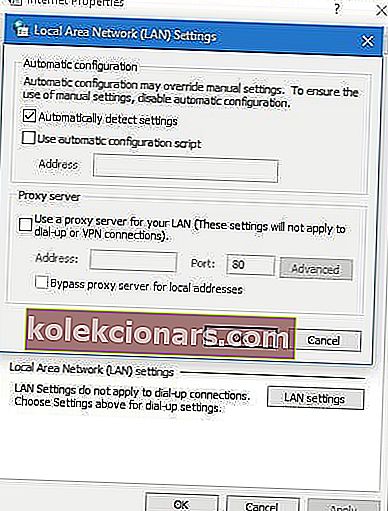
Проблеми са прокси сервером су прилично досадни. Помоћу овог водича учините их прошлошћу.
2. Ресетујте ТЦП / ИП
- Притисните тастер Виндовс + Кс и у менију изаберите Цомманд Промпт (Админ) .
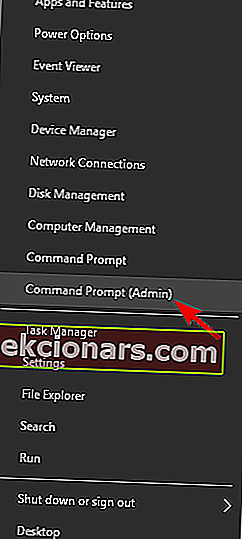
- Када се започне командна линија , откуцајте нетсх инт ип ресет ресетлог.ткт .
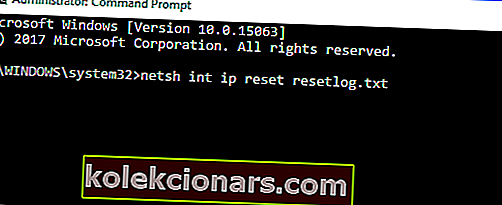
- Поново покрените рачунар и погледајте да ли је проблем решен.
Ако не можете да приступите командној линији као администратор, следите корак по корак решења у овом чланку да бисте решили проблем.
3. Деинсталирајте антивирусни софтвер
Коришћење рачунара без антивируса није најбоља идеја, али на вашу срећу, Виндовс 10 долази са Виндовс Дефендером који ће вас заштитити када уклоните антивирусни софтвер.
Према неким корисницима, ваш антивирусни софтвер, као што је АВГ 2015, може да изазове неке проблеме са прокси сервером у оперативном систему Виндовс 10, па је препоручљиво уклонити тренутни антивирусни софтвер.
Ако сте корисник Нортона, постоји решење за потпуно уклањање антивируса са Виндовс рачунара. Исто се може рећи и за кориснике МцАффее-а који могу да користе овај водич.
У случају да желите да будете сигурни током сурфовања Интернетом, мораћете да набавите потпуно наменски алат за заштиту мреже. Инсталирајте сада Цибергхост ВПН . Штити ваш рачунар од напада током прегледавања, маскира вашу ИП адресу и блокира сав нежељени приступ.
Након уклањања антивирусног софтвера проверите да ли је проблем решен. Ако је проблем решен, обавезно преузмите и инсталирајте различити антивирусни софтвер.
4. Користите Опоравак система
- Притисните тастер Виндовс + С и уђите у систем за враћање . Изаберите Створи тачку враћања са листе резултата.
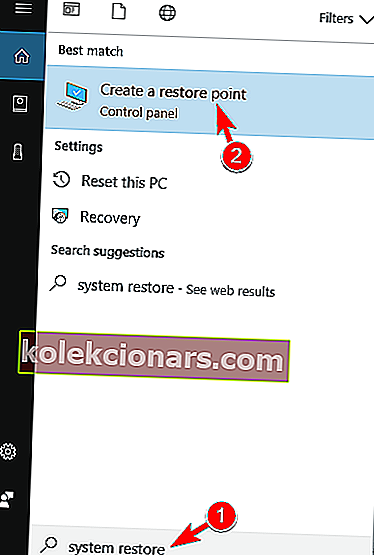
- Сада ће се појавити прозор Својства система . Кликните на дугме Обнављање система .
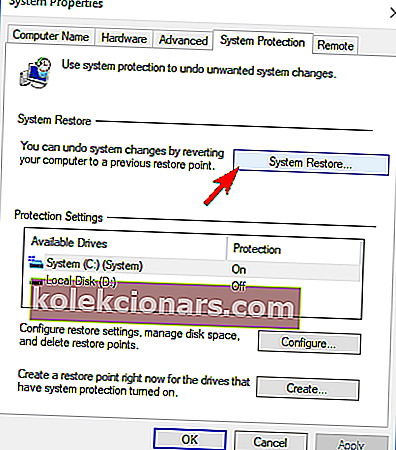
- Када се појави прозор за обнављање система , кликните на Нект .
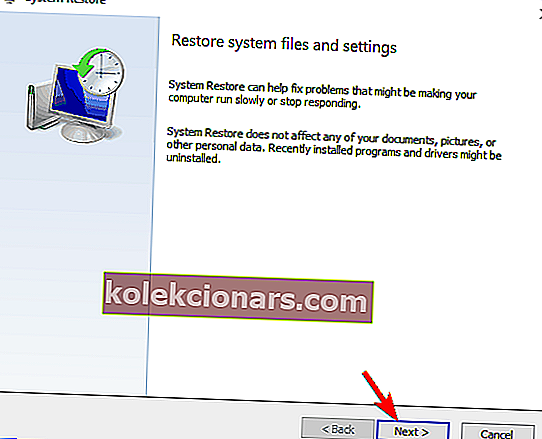
- Сада бисте требали да видите листу недавних тачака враћања. Ако је доступно, означите опцију Прикажи додатне тачке враћања . Изаберите жељену тачку враћања и кликните на Нект .
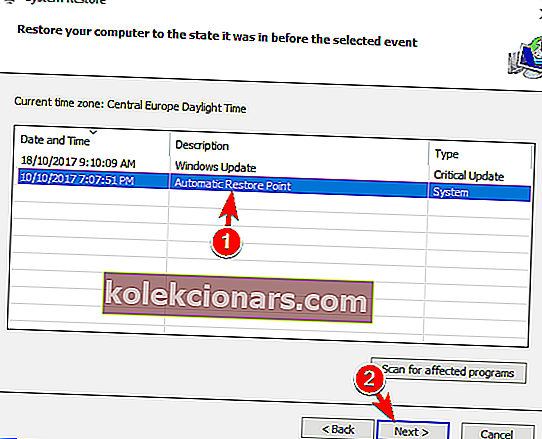
- Следите упутства на екрану да бисте довршили поступак рестаурације.
//виндовсрепорт.цом/цатегори/фик/
Након завршетка рестаурације, порука о грешци би требало да се реши и све ће поново почети да ради. Многи корисници су пријавили да им је ово решење решило проблем, па га обавезно испробајте.
Ако вас занима како можете да направите тачку враћања, о томе смо опширно писали у овом чланку. Такође, ако се обнављање система не доврши и наиђете на неку врсту грешке, погледајте овај водич да бисте решили проблем.
5. Извршите СФЦ скенирање
- Отворите Цомманд Промпт као администратор. Да бисте видели како се то ради, проверите решење 2 .
- Сада унесите сфц / сцаннов и притисните Ентер .
- СФЦ скенирање ће сада започети. Процес скенирања може трајати око 10-15 минута, зато га немојте прекидати.
Ако не можете да извршите операцију скенирања због грешке, овај чланак ће вам помоћи да је превазиђете.
Према корисницима, можете поправити да Виндовс није могао аутоматски да открије мрежне поставке прокија само помоћу командне линије .
Када је скенирање завршено, проверите да ли се проблем и даље појављује. Ако је то случај, можда ћете морати да користите ДИСМ скенирање. Да бисте то урадили, отворите Цомманд Промпт као администратор и унесите ДИСМ / Онлине / Цлеануп-Имаге / РестореХеалтх .
ДИСМ скенирање може трајати око 20 минута или више, зато га немојте прекидати.
Када се ДИСМ скенирање заврши, проверите да ли је проблем решен. Ако раније нисте могли да покренете СФЦ скенирање, покушајте да га покренете након ДИСМ скенирања.
Након покретања оба скенирања, ваш проблем би требало да буде решен. Неколико корисника је пријавило да им је СФЦ скенирање решило проблем, па саветујемо да га испробате.
Желите да сазнате више о оштећеним датотекама у оперативном систему Виндовс 10 и шта можете учинити? Погледајте овај невероватни водич о томе.
6. Ресетујте Интернет поставке
- Притисните тастер Виндовс + С и унесите Интернет опције . Изаберите Интернет Оптионс из менија.
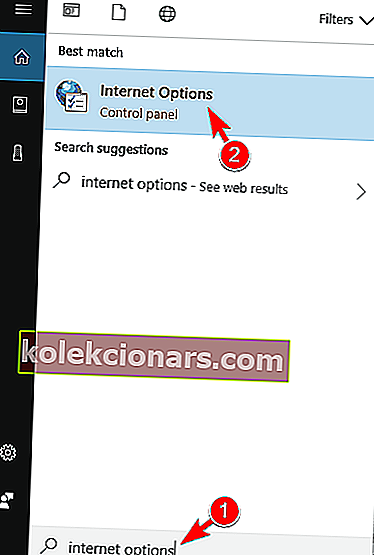
- Идите на картицу Адванцед и кликните на Ресет .
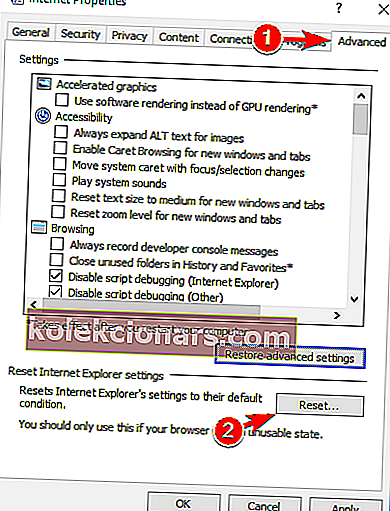
- Кликните дугме Ресетуј . Ако желите, можете да обришете личне податке чекирањем Избриши лична подешавања .
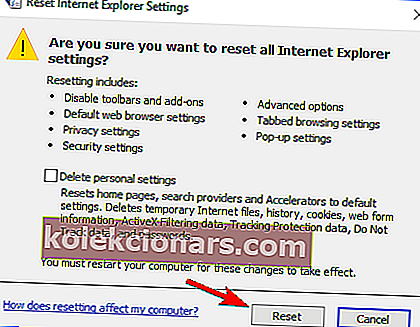
- Опционално: Кликните на Врати напредна подешавања .
- Сада кликните на Примени и У реду да бисте сачували промене.
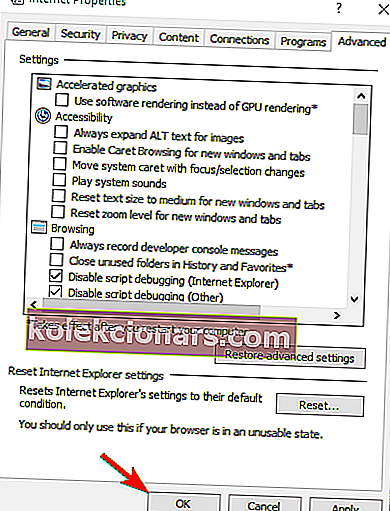
Виндовс Не може аутоматски да открије мрежну грешку у подешавањима проксија због ваших Интернет подешавања. Међутим, проблем бисте могли да решите једноставним враћањем поставки на подразумеване вредности.
Након ресетовања Интернет подешавања проблем би требало да буде решен.
7. Поново покрените мрежни адаптер
- Кликните десним тастером миша на икону мреже у доњем десном углу и одаберите Опен Нетворк анд Схаринг Центер .
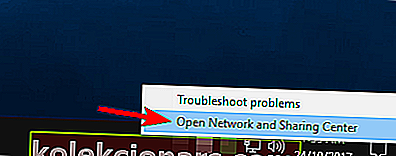
- У левом менију кликните на Промени поставке адаптера .
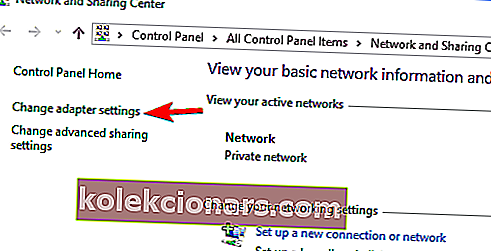
- Пронађите своју мрежну везу, кликните десним тастером миша и одаберите Дисабле .
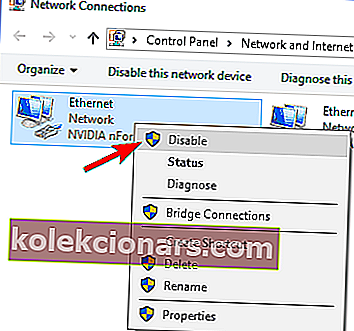
- Сада поново кликните десним тастером миша на вашу мрежну везу и у менију одаберите Омогући .
Један од најједноставнијих начина да поправи Виндовс није могао аутоматски да открије грешку мрежних поставки проксија је поновно покретање мрежног адаптера.
Након поновног покретања мрежног адаптера, проблем би требало да буде решен и мрежна веза ће поново почети да ради. Имајте на уму да ово можда није трајно решење, па ћете га морати поновити ако се проблем поново појави.
Побољшајте своју игру помоћу овог детаљног водича! Решите било који проблем мрежног адаптера као прави техничар.
8. Омогућите аутоматско добијање адресе ДНС сервера
- Отворите Центар за мрежу и дељење и идите на Промена поставки адаптера .
- Пронађите своју мрежну везу, кликните десним тастером миша и у менију одаберите Про пертиес .
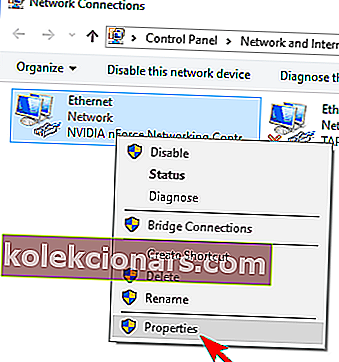
- Изаберите Интернет Протоцол Версион 4 (ТЦП / ИПв4) и кликните на дугме Пропертиес (Својства) .
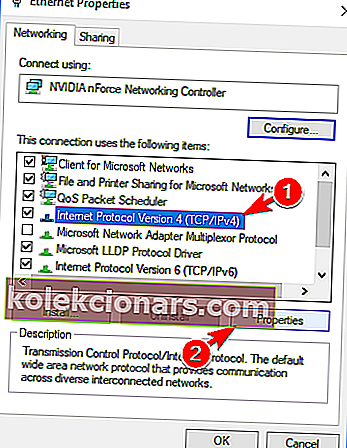
- Изаберите Аутоматски прибави адресу ДНС сервера и кликните на У реду да бисте сачували промене.
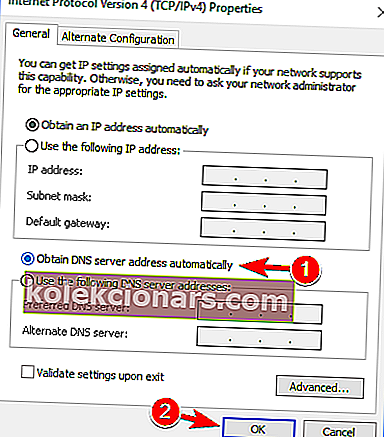
Према мишљењу корисника, можда ћете моћи да поправите да Виндовс није могао аутоматски да открије грешку мрежних поставки проксија једноставним аутоматским добијањем ДНС-а.
Многи корисници преферирају ручно подешавање ДНС-а, али понекад је боље користити аутоматска подешавања.
Након тога проблем би требало решити и моћи ћете без проблема приступити Интернету. Ако ДНС сервер не реагује, можда бисте желели да погледате овде.
9. Промените подешавања проксија
- Притисните тастер Виндовс + И да бисте отворили апликацију Подешавања .
- Када се отвори апликација Подешавања , дођите до одељка Мрежа и Интернет .

- У левом окну идите на Проки, а у десном окну онемогућите Аутоматско откривање поставки .
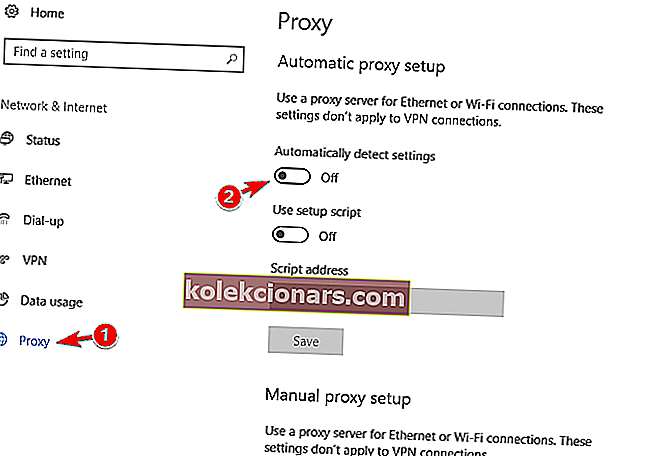
Корисници су пријавили да им је онемогућавање ове функције решило проблем, па га обавезно испробајте.
Понекад се прокси уопште неће искључити у оперативном систему Виндовс 10. За такав случај припремили смо комплетан водич.
10. Покрените алатку за решавање проблема са мрежом
- Отворите апликацију Сеттингс и идите до одељка Упдатес & сецурити .
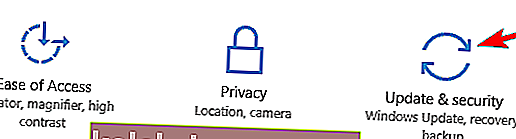
- У левом окну изаберите Решавање проблема . Изаберите Мрежни адаптер у десном окну и кликните на Покрени алатку за решавање проблема .
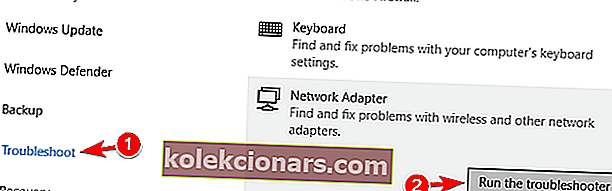
- Када се Тро ублесхоотер отвори, следите упутства на екрану да бисте је довршили.
- Опционално: Неки корисници препоручују покретање алата за решавање проблема са Интернет везама , па бисте можда желели да испробате и то.
По завршетку решавања проблема, проблем би требало да буде у потпуности решен.
Виндовс алатка за решавање проблема задаје главобоље? Пратите овај опсежни водич.
Проблеми са прокси сервером за Виндовс 10 могу да изазову многе проблеме, попут ограниченог приступа Интернету, а ако добијате Виндовс не може аутоматски да открије грешку у подешавањима проксија мреже , надамо се да ће вам нека од наших решења бити корисна.
Ако знате други метод за решавање овог проблема, поделите кораке за решавање проблема у одељку за коментаре испод. Тамо можете оставити и било која друга питања која имате.
Напомена уредника: Овај пост је првобитно објављен у октобру 2017. године и од тада је обновљен и ажуриран у јулу 2020. године ради свежине, тачности и свеобухватности.